1- Önemli verilerinizi D sürücüsüne yedekleyin. Yedek almadan format atmaya başlamak bindiği dalı kesmek gibidir. Onun için Belgelerim ve Masaüstü'nün yedeğini mutlaka D sürücüsüne, yoksa da harici bir diske kaydedin.
2-Bilgisayarı yeniden başlatın ve siyah ekranlı başlangıç esnasında "Del" tuşuna basın. BIOS'a girmiş olacaksınız. Kimi anakartlarda bu işlem "F2" ile yapılır.
Not: Bazı anakartlarda PC'nin başlaması esnasında "ESC" veya "F12" tuşuna basarak bir BOOT Menüsü açabilirsiniz. Bu şekilde BIOS ayarlarını değiştirmeye gerek kalamdan ilk olarak CD-ROM'dan ön yükleme yapılmasını sağlayabilirsiniz.
Dikkat:Bazı kullanıcılar Windows ortamında CD'yi takınca karşısına gelen yükleme seçeneği ile format atabileceğini sanıyorlar. Bu şekilde format atamazsınız!
İlla ki biostan gerekli ayarlamalarla bilgisayarı CD'den başlatıp yükleme yapın.
BIOS'a girdikten sonra "Advanced BIOS Settings"e girin ve buradaki "First Boot Device" seçneğine gelin. BIOS tipine bağlı olarak ya Enter a basıp ya da + veya - tuşları ile CD-ROM'u ilk sıraya yani First Boot Device kısmına getirin. Second Boot Device ise HDD 0 olmalıdır.
CD-ROM'u ilk sıraya aldığımıza göre F10'a ardından da "Y"ye ayarları kaydedip BIOS'tan çıkabiliriz. Burada alternatif olarak ana menüye dönüp "Save & Exit" komutunu da kullanabilirsiniz.
3- Bu işlemden sonra sistem yeniden başlayacaktır. Karşınıza "CD'den önyükleme için bir tuşa basın" yazısı çıkacaktır. Herhangi bir tuşa basıp kurulumu başlatın.
4-Karşınıza ilk gelen Ekranda "Windows XP'yi şimdi kurmak çin Enter'a basın" yazar.
Enter'a basın ve bir sonraki adıma geçin.
5- "F8" ile sözleşmeyi kabul ettikten sonra karşınıza onarma seçeneği gelir. Bu esnada Esc tuşuna basıp Onarma seçeneğinden çıkın. Daha sonra ekrana disk biçimlendirme bölümü gelecektir. Burada karşınızda C sürücüsü D sürücüsü ve bir de 8 MB'lık boş alan göreceksiniz.
Format işlemi sadece C sürücüsünde yapılacağı için C sürücüsünün üstüne gelin ve "D" tuşuna basın. Daha sonra iki defa onaylama için Enter ve L tuşlarına basın.
6- Artık C sürücüsü silinmiş olacaktır. Şimdi bu boş alan seçili iken "Enter"a basın ve formatlama biçimi olarak "NTFS Çabuk" seçeneğini seçip Enter'a basın.
Artık format işlemi başayacaktır. İşlem bitiminde dosyalar %100 kopayalancak ve sistem yeniden başlayacaktır.
Bir sonraki başlangıçta "CD'den önyükleme için bir tuşa basın" yazısı çıkınca kesinlikle bir tuşa basmayın. Bu ekran gittikten sonra kurulumun ikinci aşaması başlaycaktır.
Artık bu kısımda istenilen verileri girerek kurulumu ilerletip tamamlayabilirsiniz.
BİRDE RESİMLİ ANLATIM

Yine laptop açılırken alttaki yazı dikkatimizi çekti ve bios'a girmek için f10' bastık.
Karşımıza ana menü geldi.

Yön tuşları yardımıyla System Configuration sekmesine geldik. Hemen gözümüze boot options ilişti ve oraya gelip enter'ladık.

Boot menüsüne girince en altta boot order yazısını gördük ve girince;

Boot order sıralamasını gördük. Orada cd rom en üstte olmasaydı onun üzerine gelip gerekli tuşlarla yukarı taşırdık. Bahsettiğim gerekli tuşların ne olduğu her zaman için menünün altında veya yanında görünür. Örneğin bu laptopta taşıma işlemi için ne kullanacağımız şu şekilde belirtilmiş;

ve alttaki de var,

Neyse en üste cdrom'u taşıdıktan sonra ekranın en altında belirtilen kısayol tuşunu kullanıp

ayarları kaydederek çıktık.
Bilgisayarda xp cd'si takılıyken açılışta

Yazısını görünce herhangi bir tuşa basın. Şuana kadar yaptığımız ayarların amacı bilgisayarı bu şekilde cd'den başlatmaktı.
Eğer siz biosta hiçbir ayar yapmadan bu açılış ekranını görebiliyorsanız biosta ayar yapmanıza gerek yok. Ayarların zaten yapılmış olduğu anlamına gelir.
Bir tuşa basınca kur dosyaları yüklemeye başladı.

Amacımız xp kurmak olduğuna göre bu menüde direk enter.

Lisans sözleşmesini kabül etmek için f8 tuşuna basıyoruz.

Yeni bir xp için bu menüde esc'ye basıyoruz. Zaten yazıyor

Görüldüğü gibi c: ve d: diye iki bölümümüz var. Sizde sadece c: olabilir veya c:,d:,e:,f: de olabilir.
Bizi ilgilendiren işletim sisteminin yüklü olduğu yer. Bende c: sürücüsünde yüklü.c: sürücüsünün üstündeyken c: sürücüsünü sileceğiz. Silmek için gereken tuş ekranda yazıyor. d tuşuna basıyoruz.

Bu menüde direk enter.

Bu menüde L tuşu. Bu arada işletim sisteminin yüklü olmadığı bir hdd bölümünü silmek istediğiniz an silinir. Enter--L-- gibi aşamalar karşınıza çıkmaz.

Evet c: sürücümüz yok oldu ve karşımıza bölümlenmemiş alan oluştu. Bölümlenmemiş alanda bölüm oluşturmak için C ye basıyoruz.

Burada yeni bölüm için bilgiler mevcut. Bölüm boyutları herzaman ki kullandığınız şekilde olmasını istiyorsanız direk enter'layın. Yok ben yazacam diyorsanız önce num lock tuşuna basın sonra rakamları yazın

Görüldüğü gibi yeni c: miz oluştu. Buraya xp kurmak için enter'a basıyoruz.

Burada, bölümü ntfs ile çabuk biçimlendir yazısına gelip(en üstte) enter'lıyoruz. Fat ile biçimlendirmeyin. Ntfs'yi seçin.

Biçimlendirme ekranı çıktı. Çabuk biçimlendirmeyi seçtiğimiz için 5 saniye bile sürmedi

Kur dosyalarını kopyalamaya başladı. Bu aşamada kur "falan" dosyayı okuyamıyor uyarısı alırsanız yeniden dene komutu verebilirsiniz(hangi tuş olduğu ekranda yazar) Gene okuyamıyorsa size verilen seçeneklerden biri olan "dosyayı yok sayarak atla" komutunu ASLA kullanmayınız. Eksik yükleme olacağı için format atmanın anlamı kalmayacaktır. En iyi çözüm başka bir cd ile formatlamak.
Bu aşamadan sonra çıkacak sorular size sıkıntı yaratmaz. Lisans numarası girmenizi ister, tarih saat ayarları çıkar vb. Bunları çok rahat halledebilirsiniz.
2-Bilgisayarı yeniden başlatın ve siyah ekranlı başlangıç esnasında "Del" tuşuna basın. BIOS'a girmiş olacaksınız. Kimi anakartlarda bu işlem "F2" ile yapılır.
Not: Bazı anakartlarda PC'nin başlaması esnasında "ESC" veya "F12" tuşuna basarak bir BOOT Menüsü açabilirsiniz. Bu şekilde BIOS ayarlarını değiştirmeye gerek kalamdan ilk olarak CD-ROM'dan ön yükleme yapılmasını sağlayabilirsiniz.
Dikkat:Bazı kullanıcılar Windows ortamında CD'yi takınca karşısına gelen yükleme seçeneği ile format atabileceğini sanıyorlar. Bu şekilde format atamazsınız!
İlla ki biostan gerekli ayarlamalarla bilgisayarı CD'den başlatıp yükleme yapın.
BIOS'a girdikten sonra "Advanced BIOS Settings"e girin ve buradaki "First Boot Device" seçneğine gelin. BIOS tipine bağlı olarak ya Enter a basıp ya da + veya - tuşları ile CD-ROM'u ilk sıraya yani First Boot Device kısmına getirin. Second Boot Device ise HDD 0 olmalıdır.
CD-ROM'u ilk sıraya aldığımıza göre F10'a ardından da "Y"ye ayarları kaydedip BIOS'tan çıkabiliriz. Burada alternatif olarak ana menüye dönüp "Save & Exit" komutunu da kullanabilirsiniz.
3- Bu işlemden sonra sistem yeniden başlayacaktır. Karşınıza "CD'den önyükleme için bir tuşa basın" yazısı çıkacaktır. Herhangi bir tuşa basıp kurulumu başlatın.
4-Karşınıza ilk gelen Ekranda "Windows XP'yi şimdi kurmak çin Enter'a basın" yazar.
Enter'a basın ve bir sonraki adıma geçin.
5- "F8" ile sözleşmeyi kabul ettikten sonra karşınıza onarma seçeneği gelir. Bu esnada Esc tuşuna basıp Onarma seçeneğinden çıkın. Daha sonra ekrana disk biçimlendirme bölümü gelecektir. Burada karşınızda C sürücüsü D sürücüsü ve bir de 8 MB'lık boş alan göreceksiniz.
Format işlemi sadece C sürücüsünde yapılacağı için C sürücüsünün üstüne gelin ve "D" tuşuna basın. Daha sonra iki defa onaylama için Enter ve L tuşlarına basın.
6- Artık C sürücüsü silinmiş olacaktır. Şimdi bu boş alan seçili iken "Enter"a basın ve formatlama biçimi olarak "NTFS Çabuk" seçeneğini seçip Enter'a basın.
Artık format işlemi başayacaktır. İşlem bitiminde dosyalar %100 kopayalancak ve sistem yeniden başlayacaktır.
Bir sonraki başlangıçta "CD'den önyükleme için bir tuşa basın" yazısı çıkınca kesinlikle bir tuşa basmayın. Bu ekran gittikten sonra kurulumun ikinci aşaması başlaycaktır.
Artık bu kısımda istenilen verileri girerek kurulumu ilerletip tamamlayabilirsiniz.
BİRDE RESİMLİ ANLATIM
Bilgisayar açılırken alt tarafta bios'a girmek için hangi tuşa basılması gerektiği yazar. Mesela resimde de görüldüğü gibi bu bilgisayarda "del" tuşuna basmamız gerekiyor. Bastığımızda karşımızaBios ekranı çıkar. Anakarttan anakarta bu menülerin yerleri değişir.Ana menüden Advanced BIOS Features yazısının üstüne yön tuşlarını kullanarak gelip enter'a bastığımız an karşımıza bu bilgileri içeren bir sayfa çıktı. Bizim amacımız First Boot Device bölümünü cd rom yapmak. Bunun için Enter'a bastığımızdaKarşımıza böyle bir pencere çıktı. Burada bize soruyor. First Boot Device'nin hangisi olmasını istersiniz diye.Biz de cdrom'un üstüne gelip enter diyoruz.Görüldüğü gibi First Boot Device'yi cdrom olarak atadık. Şimdi ayarları kaydederek çıkalım.Esc tuşunu kullanarak ana menüye geldiğimizde resimde de görüldüğü gibi Save& Exit Setup üstüne gelip enter diyoruz."Y" harfine basıp enter diyoruz. Hatta enter demeden önce xp cd'nizi takın isterseniz formata başlıyacağız
Bir de extra olarak bir laptobun First Boot Device ayarlamasını gösterelim.
| This image has been resized. Click this bar to view the full image. The original image is sized 949x308 and weights 40KB. |

Yine laptop açılırken alttaki yazı dikkatimizi çekti ve bios'a girmek için f10' bastık.
| This image has been resized. Click this bar to view the full image. The original image is sized 948x429 and weights 63KB. |
Karşımıza ana menü geldi.

Yön tuşları yardımıyla System Configuration sekmesine geldik. Hemen gözümüze boot options ilişti ve oraya gelip enter'ladık.

Boot menüsüne girince en altta boot order yazısını gördük ve girince;

Boot order sıralamasını gördük. Orada cd rom en üstte olmasaydı onun üzerine gelip gerekli tuşlarla yukarı taşırdık. Bahsettiğim gerekli tuşların ne olduğu her zaman için menünün altında veya yanında görünür. Örneğin bu laptopta taşıma işlemi için ne kullanacağımız şu şekilde belirtilmiş;

ve alttaki de var,

Neyse en üste cdrom'u taşıdıktan sonra ekranın en altında belirtilen kısayol tuşunu kullanıp

ayarları kaydederek çıktık.
Bilgisayarda xp cd'si takılıyken açılışta

Yazısını görünce herhangi bir tuşa basın. Şuana kadar yaptığımız ayarların amacı bilgisayarı bu şekilde cd'den başlatmaktı.
Eğer siz biosta hiçbir ayar yapmadan bu açılış ekranını görebiliyorsanız biosta ayar yapmanıza gerek yok. Ayarların zaten yapılmış olduğu anlamına gelir.
Bir tuşa basınca kur dosyaları yüklemeye başladı.

Amacımız xp kurmak olduğuna göre bu menüde direk enter.

Lisans sözleşmesini kabül etmek için f8 tuşuna basıyoruz.

Yeni bir xp için bu menüde esc'ye basıyoruz. Zaten yazıyor

Görüldüğü gibi c: ve d: diye iki bölümümüz var. Sizde sadece c: olabilir veya c:,d:,e:,f: de olabilir.
Bizi ilgilendiren işletim sisteminin yüklü olduğu yer. Bende c: sürücüsünde yüklü.c: sürücüsünün üstündeyken c: sürücüsünü sileceğiz. Silmek için gereken tuş ekranda yazıyor. d tuşuna basıyoruz.

Bu menüde direk enter.

Bu menüde L tuşu. Bu arada işletim sisteminin yüklü olmadığı bir hdd bölümünü silmek istediğiniz an silinir. Enter--L-- gibi aşamalar karşınıza çıkmaz.

Evet c: sürücümüz yok oldu ve karşımıza bölümlenmemiş alan oluştu. Bölümlenmemiş alanda bölüm oluşturmak için C ye basıyoruz.

Burada yeni bölüm için bilgiler mevcut. Bölüm boyutları herzaman ki kullandığınız şekilde olmasını istiyorsanız direk enter'layın. Yok ben yazacam diyorsanız önce num lock tuşuna basın sonra rakamları yazın
| This image has been resized. Click this bar to view the full image. The original image is sized 953x438 and weights 71KB. |

Görüldüğü gibi yeni c: miz oluştu. Buraya xp kurmak için enter'a basıyoruz.

Burada, bölümü ntfs ile çabuk biçimlendir yazısına gelip(en üstte) enter'lıyoruz. Fat ile biçimlendirmeyin. Ntfs'yi seçin.

Biçimlendirme ekranı çıktı. Çabuk biçimlendirmeyi seçtiğimiz için 5 saniye bile sürmedi

Kur dosyalarını kopyalamaya başladı. Bu aşamada kur "falan" dosyayı okuyamıyor uyarısı alırsanız yeniden dene komutu verebilirsiniz(hangi tuş olduğu ekranda yazar) Gene okuyamıyorsa size verilen seçeneklerden biri olan "dosyayı yok sayarak atla" komutunu ASLA kullanmayınız. Eksik yükleme olacağı için format atmanın anlamı kalmayacaktır. En iyi çözüm başka bir cd ile formatlamak.
Bu aşamadan sonra çıkacak sorular size sıkıntı yaratmaz. Lisans numarası girmenizi ister, tarih saat ayarları çıkar vb. Bunları çok rahat halledebilirsiniz.











» Knight Online Savaş Saatleri
» Knight Online Aylık Yediği Kota Miktarı
» Ticket Örnekleri
» KO kurtlar vadisi konusmaları !!
» Nick'ten Char Hacklemek
» Tangy Koxp 1734 v3.8 (Fix)
» Tangy Koxp 1734 v3.8 (Fix)
» Windows Xp(Tanıtım)